Как восстановить доступ к жесткому диску, исправить ошибку невозможности открыть жесткий диск

В этой статье мы расскажем, как восстановить доступ к жёсткому диску в случае его сбоя. Давайте пойдём дальше!
Удаление фона на фотографиях сейчас не является чем-то слишком сложным или трудным, для этого нужно использовать программное обеспечение для редактирования фотографий, например Photoshop, но для этого есть множество веб-приложений. Веб-приложения для удаления фона очень просты в реализации, не так сложны, как при использовании программного обеспечения, поэтому вам будет очень легко работать и удалять фон фотографии. Кроме того, некоторые инструменты также имеют режим ручного удаления фона, если пользователь не удовлетворен.
Изображение после удаления фона потеряет лишние детали на фотографии, или мы также можем создать коллаж из фотографии с удаленным фоном. В статье ниже вы познакомитесь с некоторыми сайтами для удаления фона.
Как удалить фон на фото онлайн
Remove bg — мощный онлайн-инструмент для автоматического удаления фона с изображений. В отличие от Photoshop, эта программа ориентирована только на набор текста и не имеет других продвинутых инструментов редактирования изображений. Он позволяет вам легко удалить фон с фотографии онлайн, просто загрузите свою фотографию, и Remove BG автоматически определит объект фотографии и удалит фон, через несколько секунд у вас будет высококачественная фотография с прозрачным фоном.
Интерфейс удаления фона в Remove bg очень прост и удобен для новых редакторов без какого-либо опыта редактирования. Все, что вам нужно сделать, это перетащить изображение в программу, и через несколько секунд у вас будет высококачественное изображение с прозрачным фоном. Remove bg — это автоматическое удаление фона одним щелчком мыши, что значительно экономит время. Независимо от типа изображения удаление фона займет всего несколько секунд.
Remove.bg — это редактор фоновых изображений, который ежемесячно используют более 15 миллионов пользователей из 190 стран. Этот инструмент полностью бесплатен для пользователей, но он также имеет некоторые ограничения, такие как невозможность отделить фон изображений, на которых нет людей, например, вы не сможете отделить логотип от фона изображения при использовании Remove.bg, кроме того, разрешение изображения после отделения от фона также ограничивается только 500x500 пикселей.
Шаг 1: Перейдите по ссылке на домашнюю страницу Remove.bg, затем выберите «Выбрать фотографию» , чтобы загрузить фотографию со своего компьютера, или нажмите «Ввести URL» , чтобы добавить URL-адрес фотографии, с которой вы хотите удалить фон.
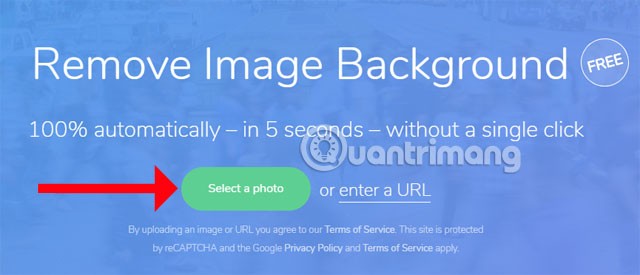
Шаг 2: Выберите фотографию в папке на вашем компьютере или ноутбуке, которую вы хотите загрузить, и нажмите « Открыть» .
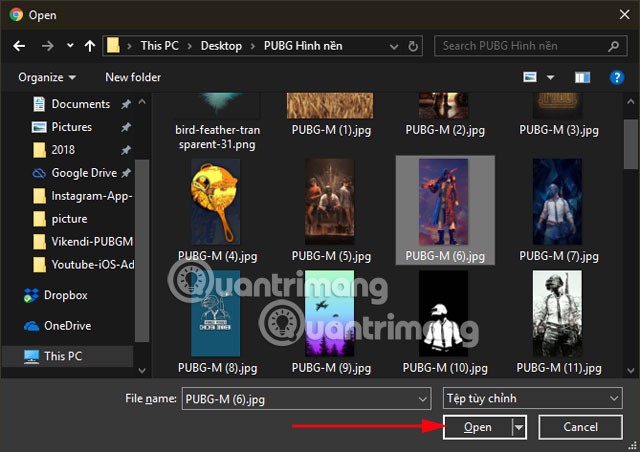
Затем Remove.bg автоматически удалит фон фотографии и оставит на нем только персонажа.
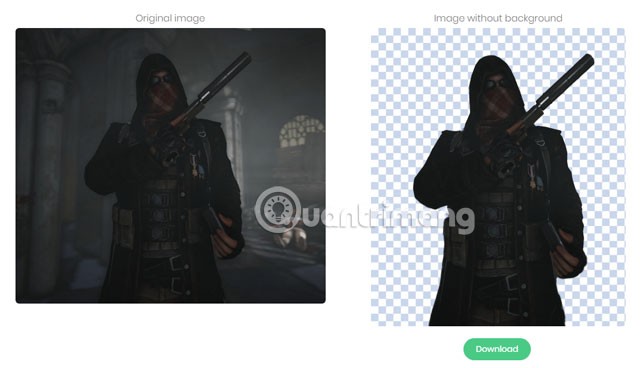
Вы можете загрузить несколько фотографий, чтобы удалить фон. За один раз можно загрузить только одну фотографию. Затем нажмите «Загрузить» , чтобы загрузить фотографию с удаленным фоном.
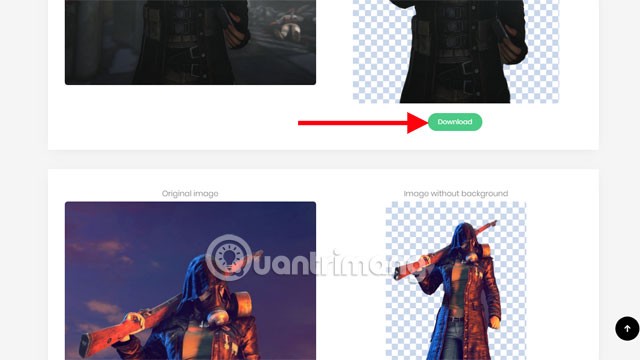
Если на фотографии много объектов, следует выбирать те, которые расположены близко друг к другу, и выбирать фотографию с низким разрешением для наилучшего качества.
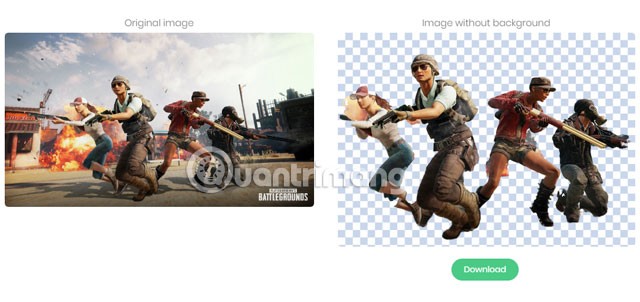
А вот загруженное изображение с удаленным фоном.
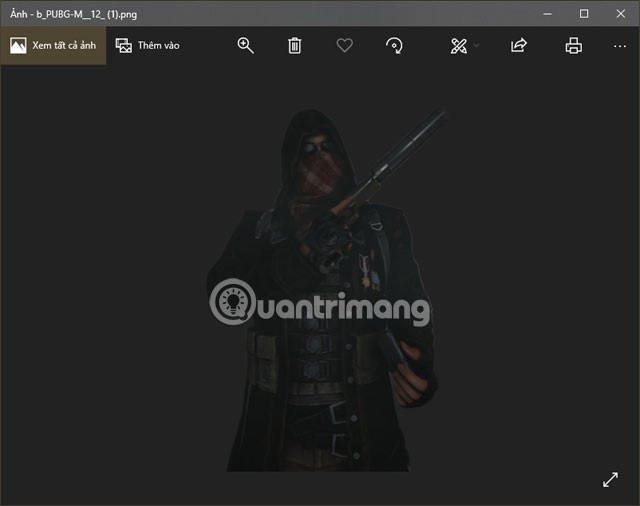
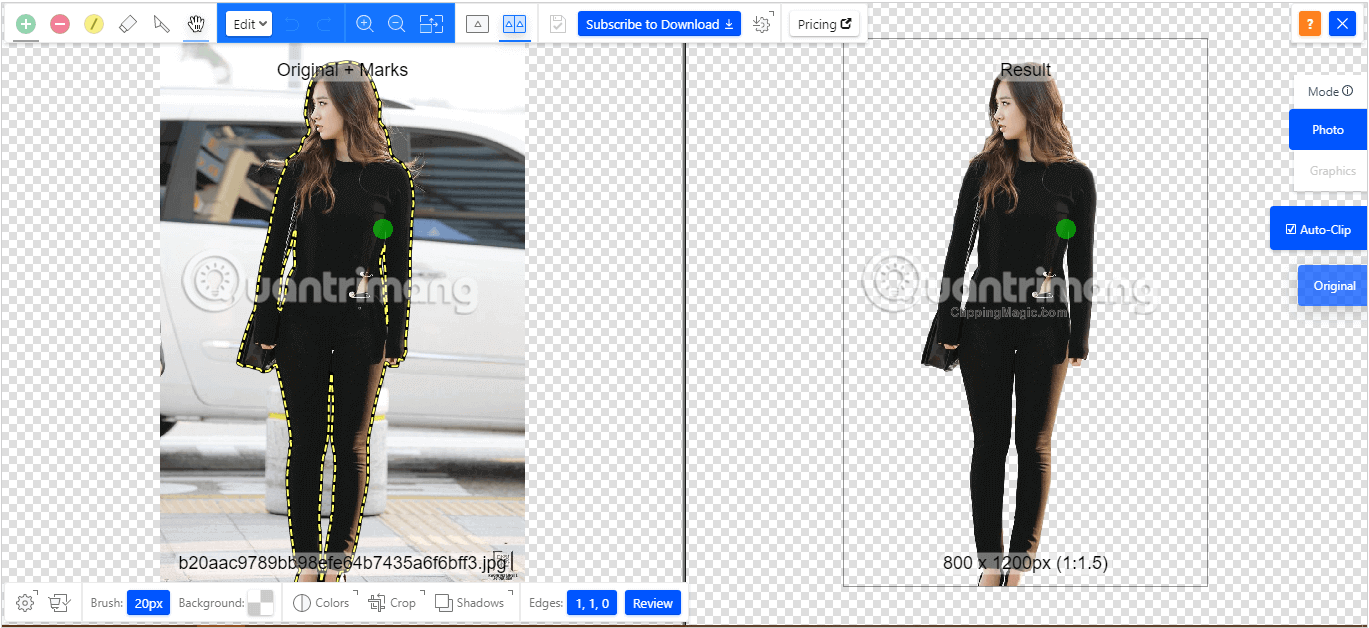
ClippingMagic — простое веб-приложение для удаления фона с любого изображения. К выдающимся преимуществам ClippingMagic относятся:
При переходе на домашнюю страницу вы увидите сначала опцию загрузки. Нажмите кнопку «Загрузить изображение» , чтобы загрузить изображение со своего компьютера.
Затем ClippingMagic автоматически удалит фон фотографии и оставит только персонажа на заднем плане фотографии.
Вы также можете использовать зеленый инструмент ( + ), чтобы выбрать объекты, которые вы хотите сохранить, и красный инструмент (-), чтобы удалить фон изображения.

В областях, где края слишком размыты или их трудно определить, щелкните инструмент «Лезвие», чтобы вручную отрегулировать зажимы. Затем нажмите кнопку «Обзор» , чтобы проверить детали изображения и при необходимости применить метки редактирования. Вы всегда можете отменить изменения или выбрать «Изменить» > «Очистить все отметки», чтобы начать заново.
ClippingMagic также предоставляет ряд инструментов, позволяющих вам дополнительно улучшить ваши изображения. Вы можете добавлять тени, настраивать цвета, менять цвета фона, уточнять края и многое другое.

https://www.photoroom.com/tools/background-removerPhotoRoom — еще одно впечатляющее приложение для автоматического удаления фона, которым вы можете легко пользоваться. Помимо удаления фона, это приложение можно использовать для создания и оптимизации кадрированных фотографий для создания великолепного визуального контента. Если у вас стартап, PhotoRoom может стать одним из лучших вариантов.
Среди выдающихся возможностей PhotoRoom Background Remover можно выделить:
Однако, как и в случае с любым другим приложением, оплата PRO-аккаунта важна. После обновления до учетной записи PRO вы сможете выполнять пакетное удаление фона, удалять логотипы, получать высококачественные изображения, применять более 1000 шаблонов и т. д. Чтобы начать бесплатную пробную версию, ознакомьтесь с инструкциями ниже, чтобы понять, как использовать это автоматическое приложение для удаления фона на фотографиях.
Шаг 1 : Посетите страницу PhotoRoom Background Remover, перейдя по ссылке выше. Кроме того, при желании вы также можете установить приложение.
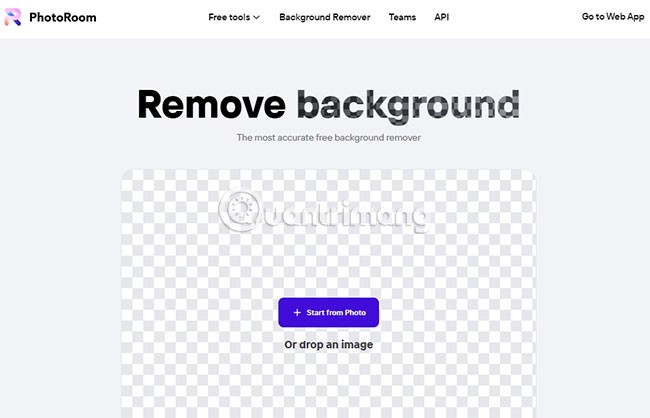
Шаг 2 : После открытия приложения нажмите «+ Начать с фотографии» , чтобы выбрать фотографию. Формат изображения может быть PNG или JPG. PhotoRoom Background Remover поддерживает все размеры изображений.
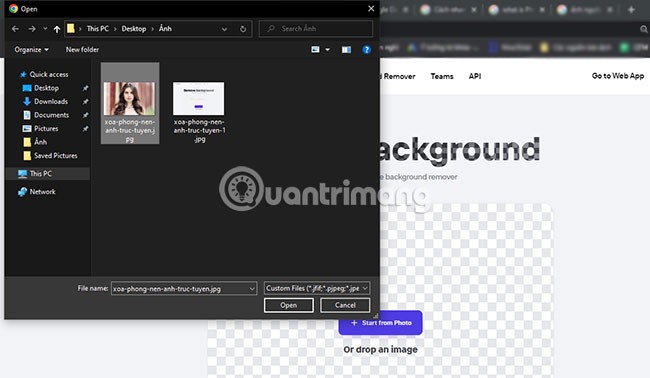
Шаг 3 : Затем вы увидите, что ваш фон мгновенно удален.
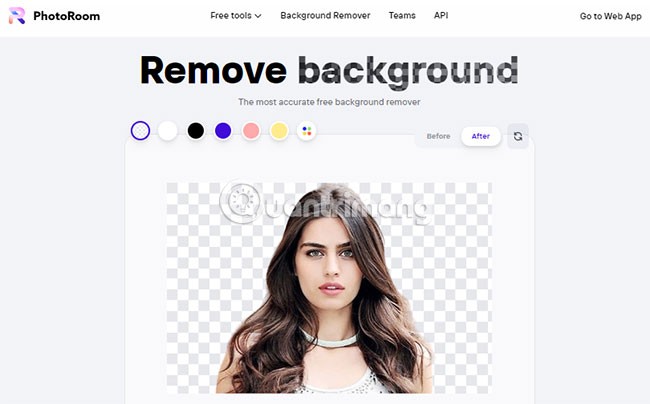
Шаг 4 : Затем выберите параметр прозрачности в левом верхнем углу экрана. Наиболее распространенными вариантами являются белый и прозрачный фон, но вы можете выбрать любой понравившийся вам цвет.
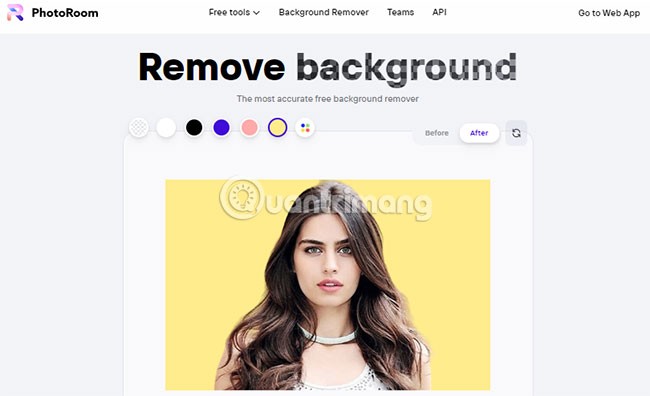
Шаг 5 : Загрузите изображение. Выбрав новый цвет фона, загрузите фотографию на свой компьютер! Вы также можете сохранять свои фотографии в приложении PhotoRoom, создав учетную запись.
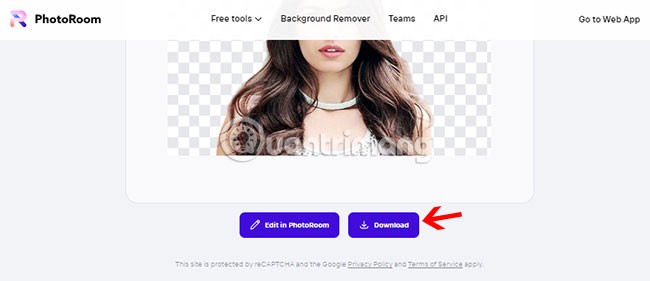
PhotoScissors — это также бесплатное приложение, позволяющее удалить фон с любого изображения всего за несколько шагов. PhotoScissors экономит время, когда вам нужно быстро вырезать человека или объект, чтобы вставить его в другую фотографию или удалить фон с фотографии. Вам не нужны особые навыки или профессиональное программное обеспечение, чтобы получить идеальный клип изображения: несколько движений мыши создадут точный вырез, который можно дополнительно улучшить с помощью инструмента «Сглаженная кисть».
PhotoScissors — это чрезвычайно простой способ вырезать фон из фотографий. Вместо того чтобы пытаться точно выделить область с помощью инструментов «Лассо» или «Волшебная палочка» в громоздких профессиональных графических редакторах, вы можете быстро отметить области, которые хотите вырезать, и области, которые хотите оставить, а программа автоматически сделает все остальное. PhotoScissors — это простое средство для удаления фона с минимальными усилиями!
PhotoScissors легко справляется со сложными полупрозрачными объектами, такими как волосы, и позволяет вам удалять фон с этих фотографий так же легко, как и с любой другой сцены. В то время как при использовании других инструментов вам приходится буквально обрабатывать каждый пиксель волоса, с PhotoScissors вы экономите часы, поскольку инструмент Magic Marker может эффективно обрабатывать прозрачные объекты.
В реальном мире существуют некоторые прозрачные объекты. А вот удалить фон с фотографий с такими объектами — дело непростое. Но с помощью PhotoScissors вы можете легко изменить фон благодаря прозрачному маркеру, который указывает области, на которых сохранится как текстура переднего плана, так и текстура фона.
Как только вы зайдете на страницу, вы увидите кнопку «Загрузить изображение» , с помощью которой можно загрузить изображения и быстро удалить фон всего за несколько секунд.
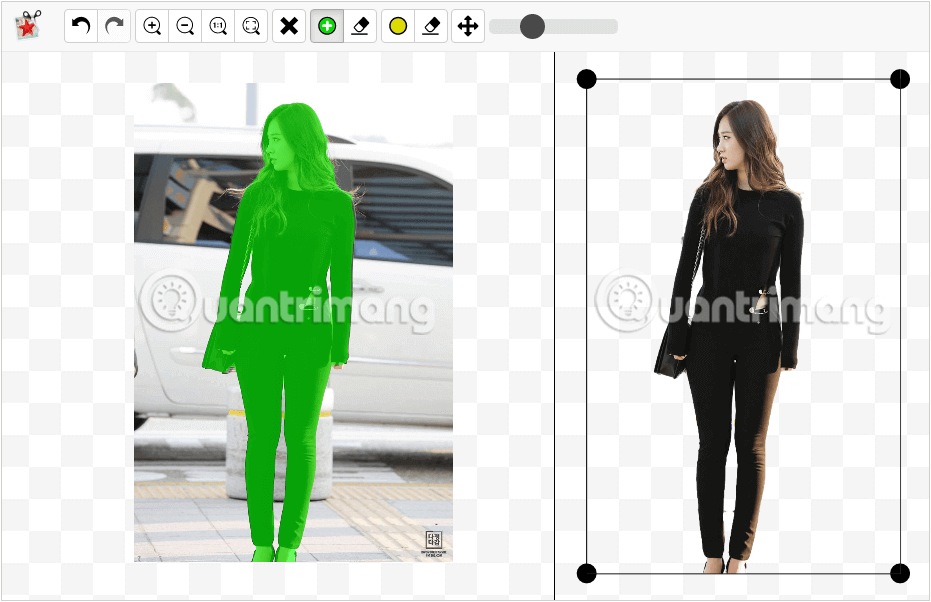
PhotoScissors использует тот же механизм выбора, что и ClippingMagic. Используйте зеленый инструмент ( + ), чтобы выбрать объекты, которые необходимо сохранить, и инструмент «Ластик», чтобы удалить фон изображения.

Если вы допустили ошибку или сделали плохой почерк, нажмите кнопку «Отменить» и повторите пометку. Это приложение также позволяет вам заменить фон другим изображением, предоставляет дополнительные возможности, добавляет эффекты тени... и множество других интересных возможностей редактирования.
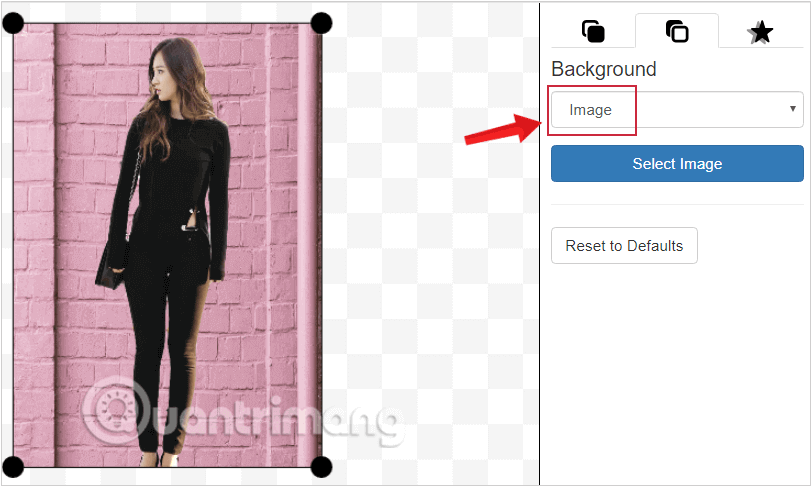
Однако этот онлайн-редактор изображений имеет ограничения по размеру и разрешению изображения. Вы не можете загружать изображения размером более 5 МБ или с разрешением более 2,1 мегапикселя.
Если вам нужно быстро отремонтировать фотографию и вы не хотите тратить деньги, то LunaPic — это правильное решение для вас. Это бесплатный онлайн-редактор со всеми основными функциями дизайна, а также множеством эффектов и фильтров.
Lunapic — это абсолютно бесплатная веб-платформа для редактирования фотографий, которая позволяет пользователям редактировать фотографии без паролей, регистраций или установки программ. Пользователи могут ввести URL-адрес фотографии, которую они хотят отредактировать, или загрузить фотографию непосредственно из расширения Chrome, Facebook, Stocks Photos или компьютера.
После загрузки фотографии пользователи могут редактировать ее с помощью области редактирования, которая включает в себя такие инструменты, как изменение размера, обрезка, масштабирование, поворот, волшебная палочка и т. д. Чтобы улучшить качество фотографии, пользователи могут применять различные эффекты, такие как редактирование, замена цвета, переворот, размытие, зеркальное отображение, клонирование, настройка фокуса, повышение резкости и т. д.
Пользователи также могут изменять фон, добавлять водяные знаки, размывать лица и применять множество эффектов анимации, таких как анимация масштабирования, анимация цветового цикла, солнечные лучи, вращающийся куб и т. д. Пользователи могут использовать Lunapic для применения различных границ и фильтров к изображениям. Закончив редактирование фотографии, вы можете загрузить и сохранить ее в различных форматах, а также легко поделиться ею с другими пользователями Интернета.
LunaPic — простой в использовании онлайн-редактор фотографий, не требующий регистрации. Вы также можете использовать этот инструмент для быстрого удаления фона на фотографиях.
Вы можете загрузить любое изображение со своего компьютера или даже вставить URL-адрес непосредственно в нужное место. Затем перейдите в меню «Правка» > «Прозрачный фон» и щелкните цвет, который вы хотите удалить.
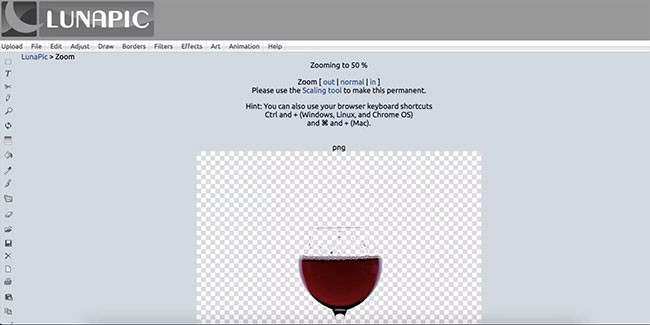
Результаты довольно хороши, и есть дополнительные инструменты для более точной работы, а также видеоуроки, которые помогут вам при необходимости.
https://www.photoroom.com/tools/background-removerAdobe Express (ранее Adobe Spark) — это облачная платформа дизайна, которая позволяет пользователям создавать и обмениваться дизайнами профессионального качества. Он был выпущен 13 декабря 2021 года как обновление Adobe Spark, которое так и не достигло большого успеха. С помощью Adobe Express пользователи могут получить доступ к библиотеке доступных фотографий, иллюстраций и шрифтов, а также создавать собственные дизайны с нуля.
Основная цель Adobe Express — сделать все возможности таких сложных инструментов, как Photoshop и Illustrator, доступными каждому, не тратя слишком много времени на их освоение. Идеально подходит для обмена вашими дизайнами с клиентами, создания постов в социальных сетях или ваших последних рекламных листовок. Самое лучшее то, что вам не нужно быть экспертом; Благодаря прекрасным шаблонам каждый может начать создавать профессиональный дизайн всего за несколько щелчков мыши.
Освоить Adobe Express легко каждому. Однако если вы хотите превзойти своих конкурентов или вывести свои проекты на новый уровень, вы можете ознакомиться с полезными обучающими материалами на официальном канале Adobe Express на YouTube .
Adobe Express имеет много схожих функций с Canva. Он позволяет создавать презентации, публикации в Facebook, визитные карточки и многое другое — все с помощью красивых шаблонов с функцией перетаскивания.
Как и Canva, это онлайн-программное обеспечение может сделать фон изображения прозрачным всего одним щелчком мыши в меню «Изображение» с помощью кнопки « Удалить фон» .
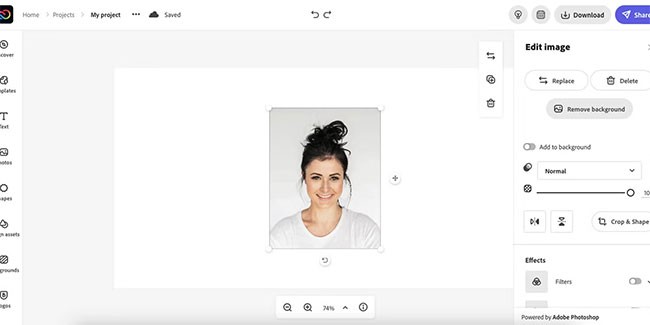
Вы можете внести дополнительные изменения, чтобы улучшить результаты, с помощью инструмента «Кисть стирания» в меню «Редактировать вырезанный фрагмент» , который позволяет стирать дополнительные части изображения, которые не были стерты автоматически.
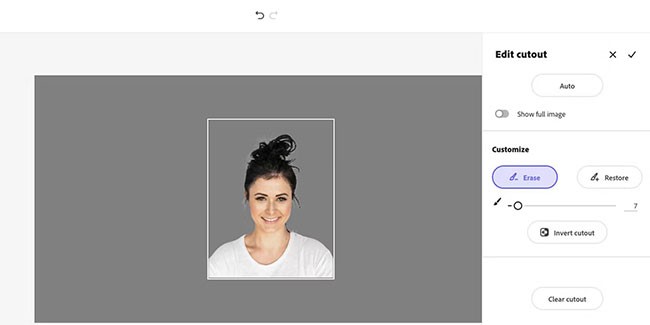
Более того, Adobe Express позволяет вам сохранить это изображение в виде прозрачного PNG-файла без необходимости платить за версию Pro. Просто перейдите в раздел «Загрузка» > «PNG» > «Прозрачный PNG» .
Если вы используете Microsoft Office 2016 или более позднюю версию, есть еще один простой способ удалить фон с изображения — использовать приложения Word , Excel и PowerPoint .
Для этого вставьте фотографию, фон которой вы хотите удалить, в приложение, например, в Excel, который использует Quantrimang.com. На панели инструментов по-прежнему выберите изображение и перейдите на вкладку «Формат» > «Удалить фон».
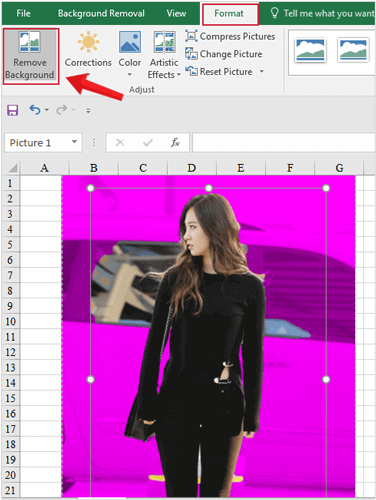
Мгновенно, всего за несколько секунд, фон изображения будет удален. Перетаскивайте рамку дисплея до тех пор, пока инструмент ластика фона не будет работать наилучшим образом. Розовая часть — это та часть, которая будет удалена из изображения.
Вы можете обратиться к следующим двум статьям:
С помощью Fotor AI вы можете удалить фон с любого изображения всего одним щелчком мыши. Независимо от сложности изображения мощный инструмент Fotor для удаления фона обеспечивает точное удаление фона. Используя передовые алгоритмы, Fotor удаляет фон с фотографий, сохраняя сложные детали и края даже в таких сложных областях, как волосы и шерсть животных. После удаления фона изображение останется таким же четким и детализированным, как и раньше.
Прошли времена ручного редактирования и удаления фона изображений. Бесплатная программа для удаления фона от Fotor автоматизирует весь процесс. Благодаря передовой технологии искусственного интеллекта Fotor может быстро определять объект на фотографии и удалять фон с помощью плавного вырезания, в результате чего получается четкий высококачественный фон PNG. Удалить фон онлайн еще никогда не было так просто! Всего за несколько секунд вы получите прозрачное изображение с чистым фоном PNG, готовое к легкой интеграции в любой дизайн или проект.
После удаления фона у вас есть возможность изменить цвет фона, сделав его белым, черным или любым другим цветом по вашему желанию. Измените фон фотографии с помощью множества готовых обоев с различными сюжетами. А если этого недостаточно, вы можете вводить текстовые подсказки, чтобы создавать реалистичные, персонализированные обои с искусственным интеллектом. Откройте для себя бесконечные возможности с помощью инструмента для удаления фона фотографий от Fotor.
Удалить фон с помощью Fotor можно следующим образом:
Шаг 1 : Откройте Fotor Background Remover.

Шаг 2 : Нажмите «Загрузить изображение» , чтобы выбрать фотографию, с которой вы хотите удалить фон.
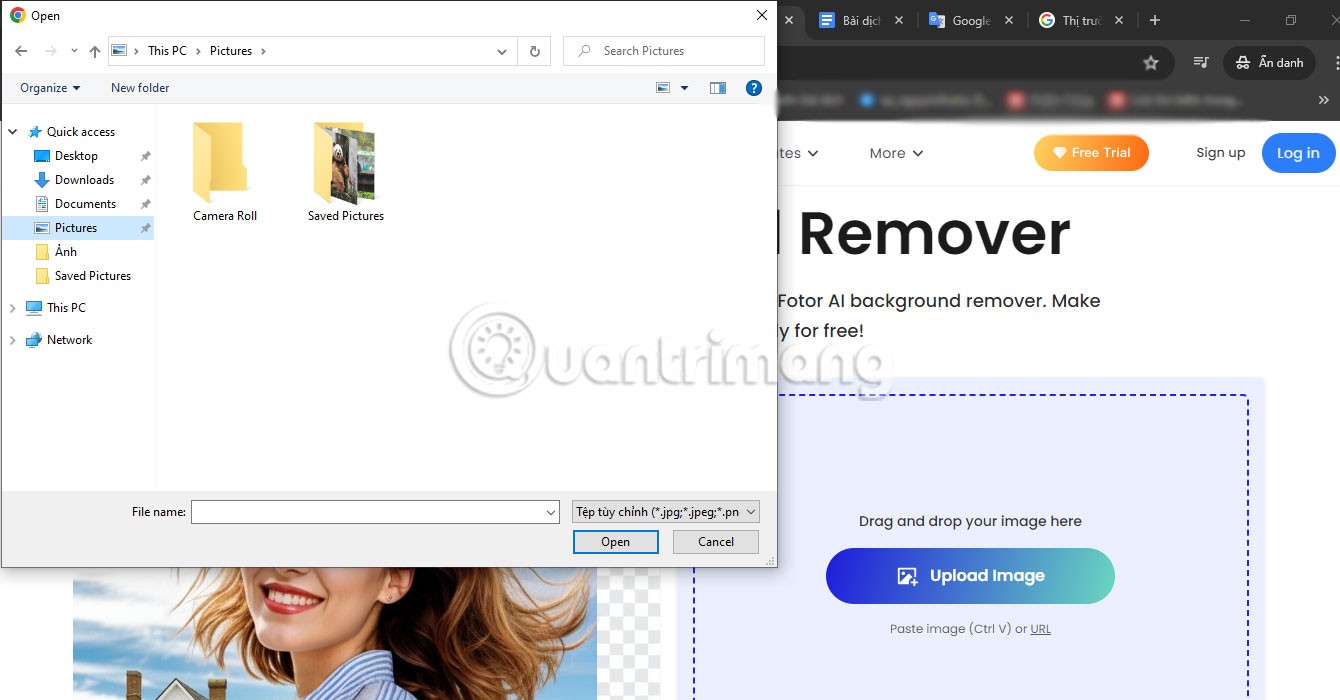
Шаг 3 : Подождите несколько секунд, пока изображение, из которого вы хотите удалить фон, загрузится и обработается.
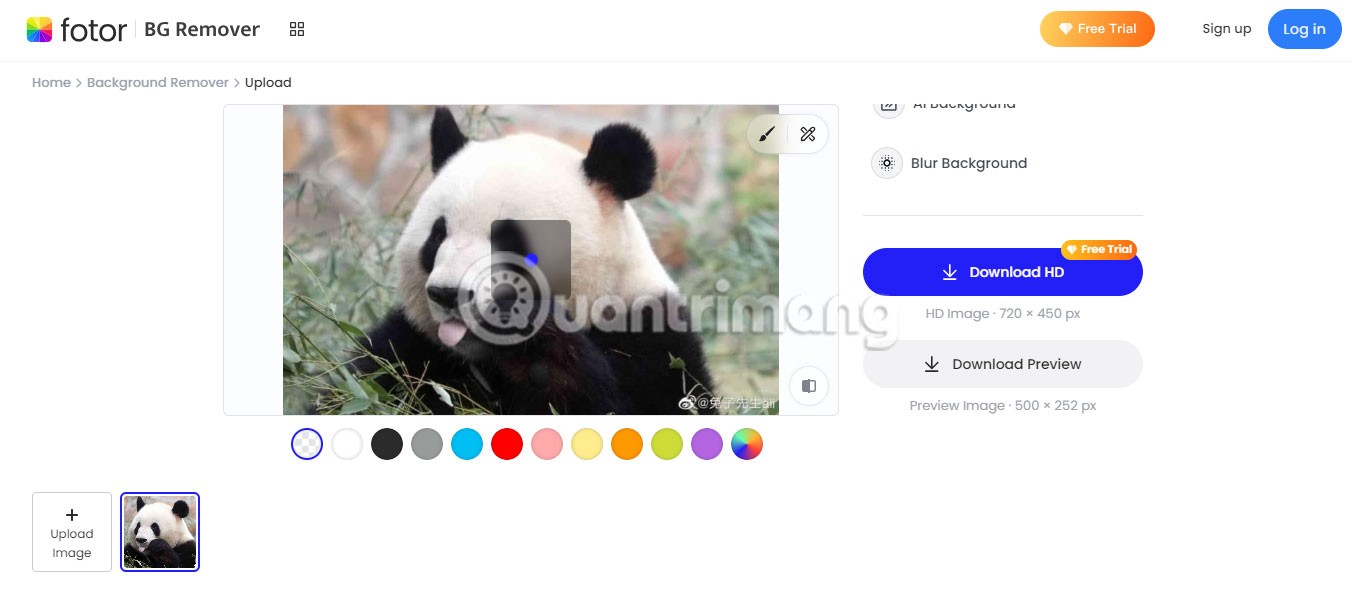
Шаг 4 : Загрузите обработанное изображение на свой компьютер для использования и выберите другое изображение для удаления фона (если таковой имеется).
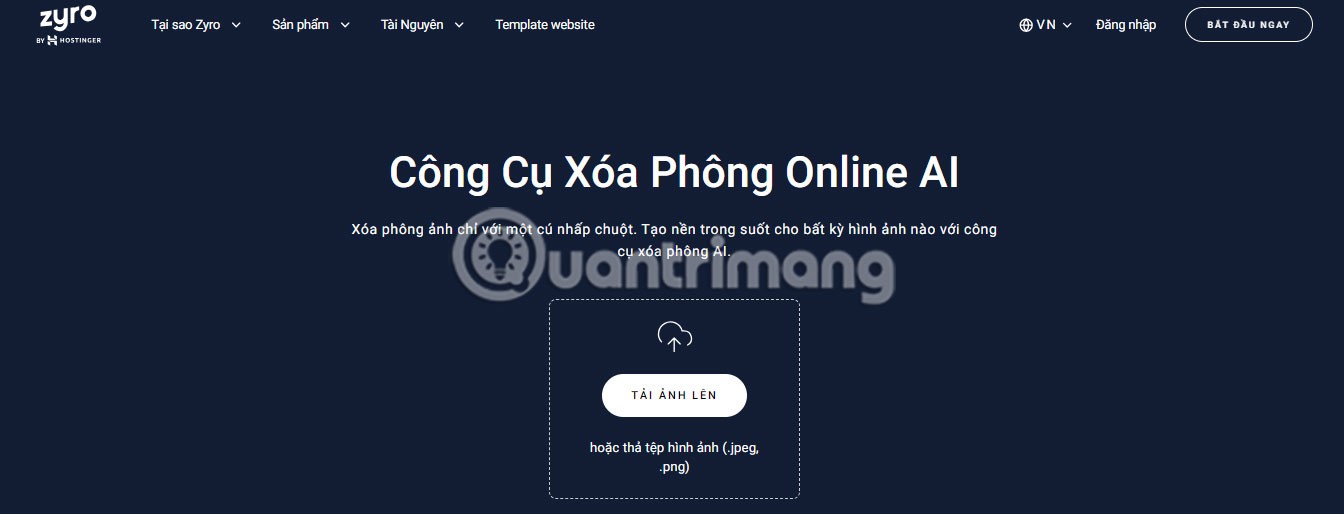
Утилита Icons8 для удаления фона имеет удобный интерфейс, позволяющий легко удалять фон с изображений всего одним щелчком мыши. Он поддерживает пакетную загрузку до 500 изображений одновременно, поддерживая такие форматы, как JPG, PNG и WebP. Просто загрузите свою фотографию в инструмент для удаления фона и позвольте ИИ сделать все остальное. Этот инструмент можно использовать без создания учетной записи, предлагая бесплатное удаление фона для трех изображений.
Для более обширных потребностей рассмотрите возможность перехода на один из 3 платных планов. Тарифные планы с предоплатой стоят 0,20 долл. США за изображение. Ограниченный тарифный план стоимостью 9 долларов США позволяет обрабатывать до 100 изображений в месяц. Кроме того, подписка Unlimited стоимостью 99 долларов США предлагает неограниченное удаление фона изображений.
Чтобы удалить фон изображения с помощью Icons8, выполните следующие действия:
1. Получите доступ к инструменту Icons8 для удаления фона фотографий по ссылке, указанной в заголовке.
2. Нажмите «Загрузить фотографию» или перетащите фотографию, с которой вы хотите удалить фон, в поле ниже.
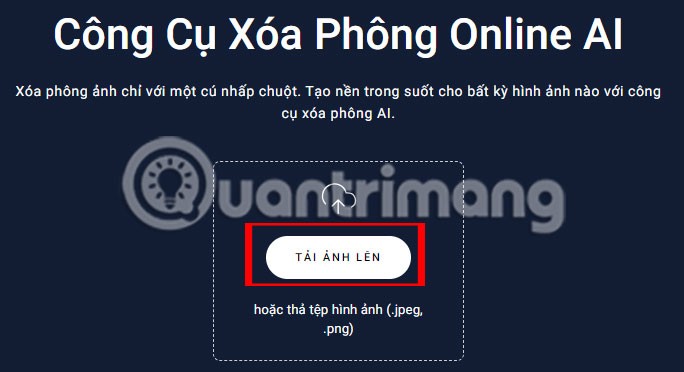
3. Фон выбранного вами изображения будет удален через мгновение. Затем вы можете загрузить изображение, использовать его и продолжить работу над другими изображениями.
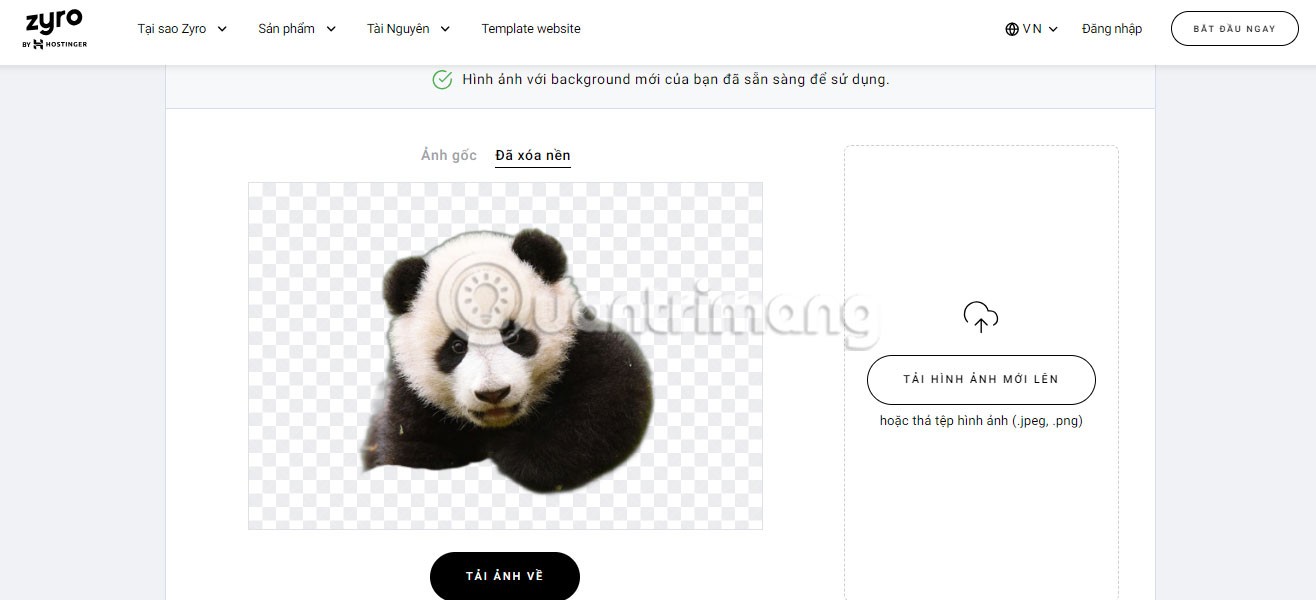
Удаление фона с фотографии — не очень сложная задача. Используя один из упомянутых выше инструментов, вы можете удалить фон с любого изображения, не изучая при этом, как пользоваться Photoshop . Эти инструменты охватывают лишь часть процесса.
Если вы изначально не умеете делать качественные фотографии, удалить фон может оказаться сложнее.
VanceAI Background Remover — простой в использовании инструмент. VanceAI Background Remover позволяет вам бесплатно удалять фон с любого изображения онлайн, справляясь со сложными условиями, такими как волосы и шерсть животных. Благодаря алгоритму удаления фона на основе искусственного интеллекта AI Background Remover позволяет удалять фон с высокой точностью.
VanceAI Background Remover предлагает удаление фона одним щелчком мыши с гибкой ценовой стратегией. VanceAI Background Remover может легко удалить фон с фотографий, сохранив качество изображения. ИИ-удаление фона работает в пакетном режиме. Используя пакетную обработку, вы можете массово удалять фон с фотографий. Вам не нужно быть экспертом в области редактирования фотографий или графического дизайна, чтобы использовать функцию удаления фона на основе ИИ, поскольку она может автоматически удалять нежелательные элементы.
Этот инструмент для удаления фона экономит время и деньги, устраняя необходимость ручного удаления, что позволяет вам улучшить обслуживание клиентов. Используя технологию искусственного интеллекта и глубокого обучения, VanceAI Background Remover может удалить любое изображение без потери пикселей или утери важных деталей на обработанном изображении.
Чтобы удалить фон изображения с помощью VanceAI Background Remover, перетащите изображение ( Перетащите изображение сюда ) или загрузите выбранное изображение на страницу, нажав кнопку «Нажмите для загрузки» .
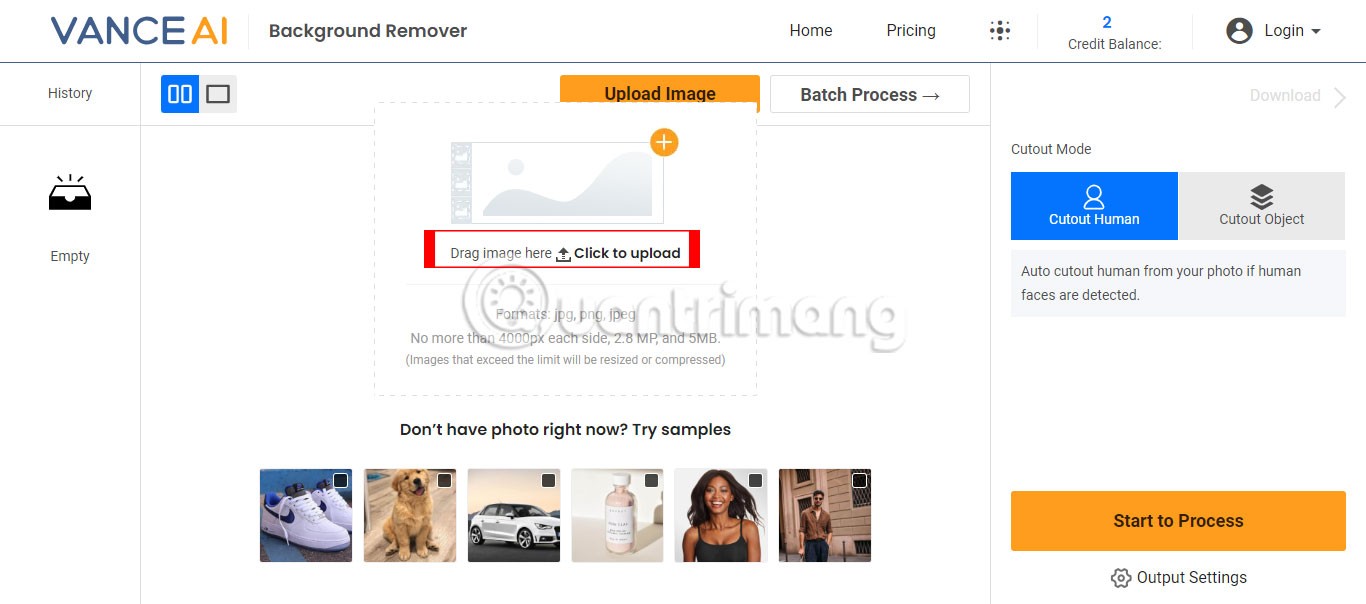
Сразу после этого в правой части экрана появится обработанная фотография с удаленным фоном.
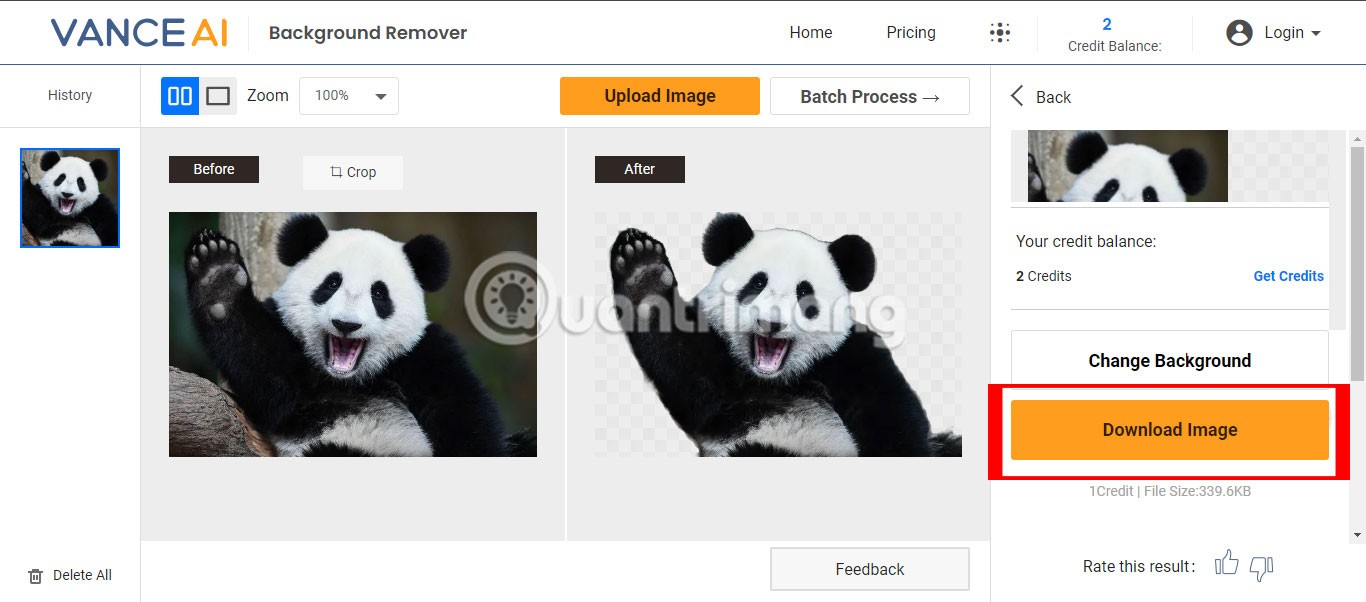
Вы можете загрузить изображение с удаленным фоном, нажав кнопку «Загрузить изображение» , или изменить фон изображения, нажав кнопку «Изменить фон».
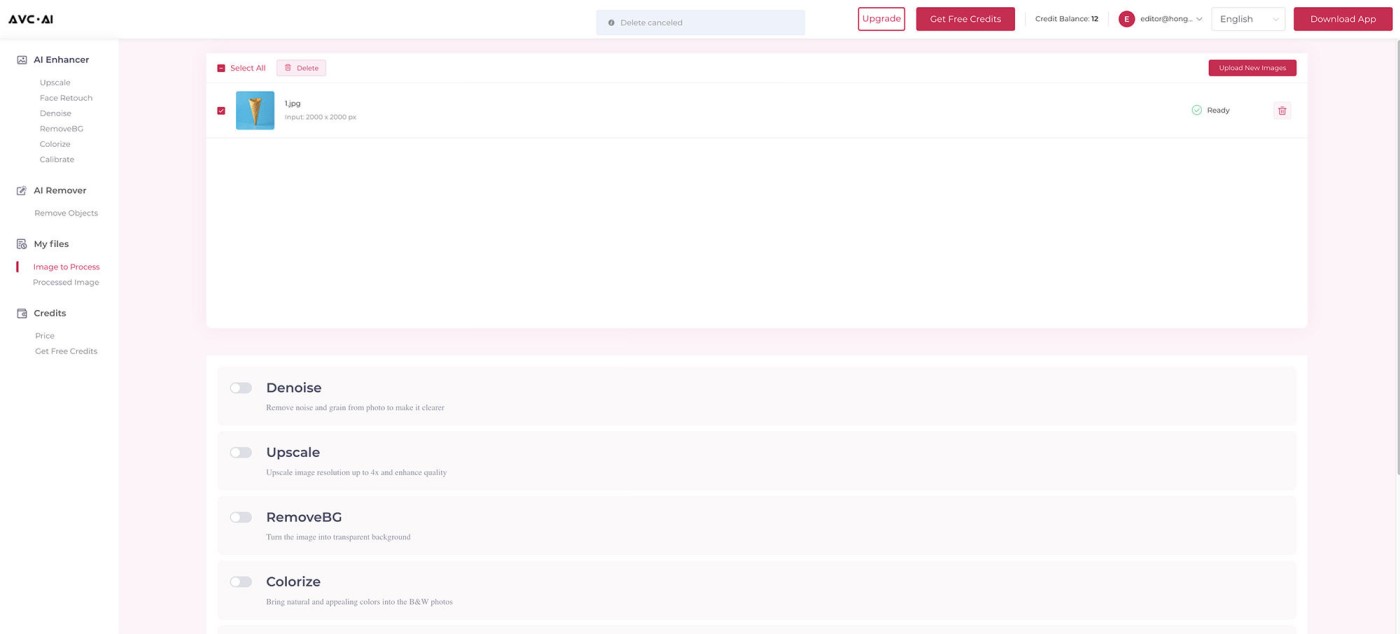
Чтобы удалить фон на фотографии с помощью AVC.AI, сначала зарегистрируйте бесплатную учетную запись. Бесплатная учетная запись дает вам 12 кредитов, а каждое удаление фона стоит 1 кредит. После настройки учетной записи загрузите изображение, которое вы хотите отредактировать, выберите опцию RemoveBG и нажмите кнопку Начать обработку .
Помимо удаления фона этот инструмент также предлагает такие функции, как удаление шума, улучшение изображения и цветокоррекция. Вы можете выбрать любой или все эти параметры, прежде чем нажать кнопку «Начать обработку», чтобы настроить процесс обработки изображений.
После обработки загрузите изображение высокого качества, нажав кнопку «Загрузить в высоком качестве» . Обратите внимание, что обработанные фотографии будут храниться в вашем аккаунте в течение 72 часов, прежде чем будут удалены с сервера.
Кроме того, вы можете масштабировать или увеличивать разрешение любых типов изображений, таких как пейзажи, дикая природа, портреты, аниме, свадьбы, ночные сцены, макросъемки, натюрморты или продукты, в 2, 3 или 4 раза для использования в качестве обоев на большом экране, в печати, рекламных целях и т. д. Независимо от того, какой размер вы выберете для масштабирования, качество вывода никогда не ухудшится.
Процесс объединения информации из нескольких версий с низким разрешением для создания изображения с гораздо более высоким разрешением — вот что имеет значение по сравнению с простым увеличением существующего изображения. Вместо этого он использует пиксели со всех этих фотографий и сшивает их вместе, чтобы создать сверхчеткое изображение, содержащее больше деталей, чем могла бы предоставить любая отдельная фотография!
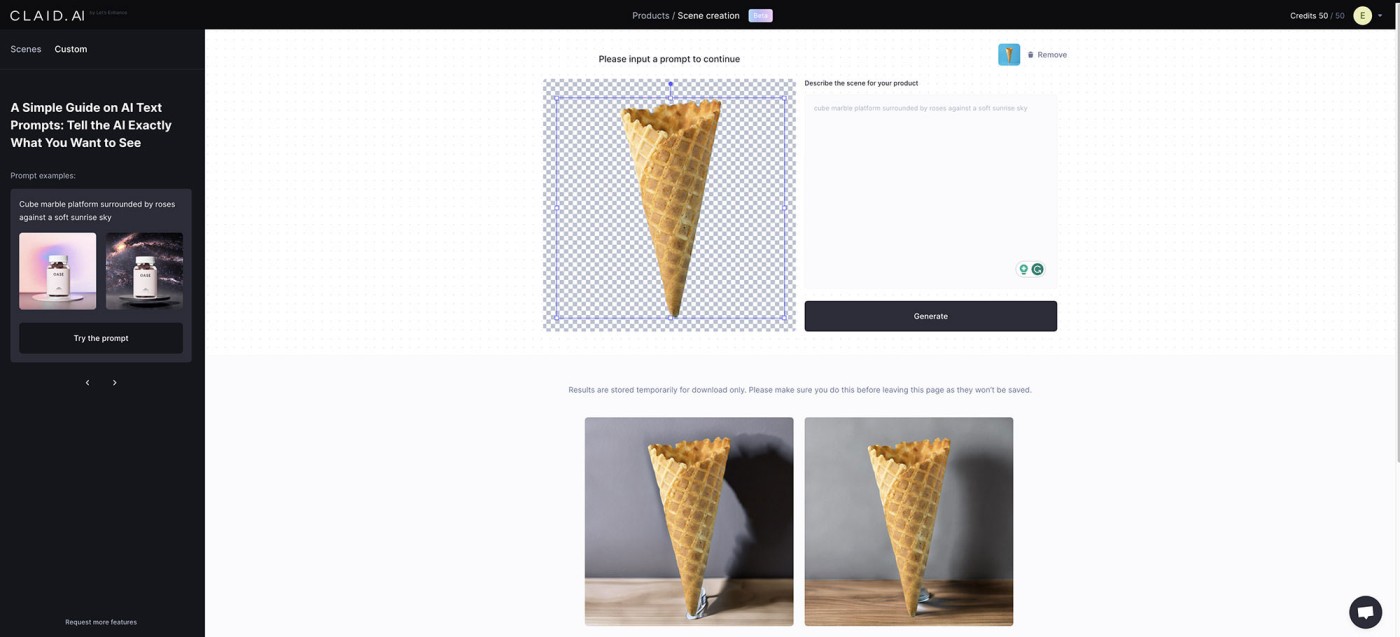
В цифровую эпоху изображения играют важнейшую роль в коммуникации, брендинге и электронной коммерции. С ростом количества пользовательского контента и социальных сетей спрос на высококачественные изображения стал как никогда высок. Claid.ai — платформа на базе искусственного интеллекта, которая кардинально меняет способы улучшения, редактирования и сжатия изображений.
Claid.ai, созданный в результате сотрудничества с Mixtiles, решает задачу преобразования сжатых изображений с низким разрешением в готовые к печати произведения искусства. Используя передовые технологии искусственного интеллекта, Claid.ai обработал более 70 миллионов изображений, продемонстрировав свою способность масштабировать и улучшать пользовательские фотографии в любом масштабе.
Чтобы использовать инструмент Claid.AI для удаления фона на фотографиях, вам необходимо сначала зарегистрировать учетную запись. После успешной регистрации вы получите 50 кредитов для изучения функций и возможностей инструмента.
Одним из главных преимуществ этого инструмента является технология на базе искусственного интеллекта, которая обеспечивает бесшовное удаление фона и дополнительные возможности настройки. Удалив фон, вы можете легко изменить размер изображения, добавить сплошной цвет фона или выбрать один из множества готовых шаблонов.
Кроме того, компонент ИИ позволяет пользователям вводить описание или подсказку, которые система использует для генерации индивидуального фона, соответствующего их конкретным потребностям. Сделав свой выбор, просто нажмите «Сгенерировать», чтобы получить окончательные результаты.
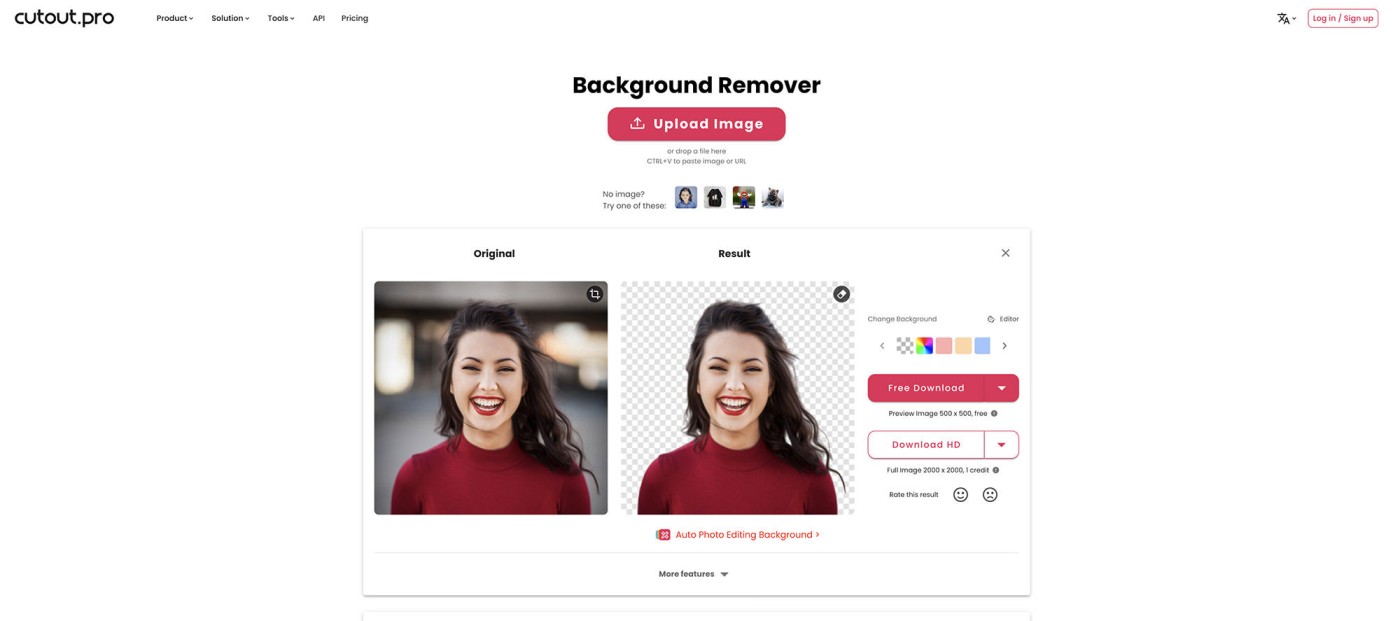
Cutout.pro — волшебный инструмент для удаления фона с потрясающим качеством и прекрасной детализацией краев. Удалять фон с изображений теперь проще простого с помощью ИИ-ластика фона Cutout.pro. Вы можете сделать фон прозрачным и мгновенно создавать впечатляющие изображения. Это лучший инструмент для удаления фона PNG, доступный на сегодняшний день.
Благодаря передовым алгоритмам вы можете быстро удалить фон любого изображения и заменить его новым. Решение для пакетной обработки Cutout.pro разработано для упрощения удаления фона из большого количества изображений. Благодаря функции удаления фона на основе искусственного интеллекта Cutout.pro вы можете легко удалить фон и сделать прозрачным фон для нескольких изображений одновременно.
Чтобы удалить фон с помощью Cutout.pro, просто перетащите изображение или вставьте URL-адрес любого изображения в Интернете. Инструмент эффективно обработает изображение, отображая исходное и полученное изображения рядом для удобства сравнения.
Уникальной особенностью этого инструмента является возможность добавлять пользовательские фоновые цвета к обработанным изображениям, что позволяет пользователям персонализировать изображения по своему вкусу.
Загрузка обработанных изображений бесплатна и не требует регистрации учетной записи. Однако бесплатная версия изображения ограничена размером 500×500 пикселей.
Для пользователей, которым требуется версия обработанного изображения с высоким разрешением, доступно разрешение 2000×2000. Чтобы получить доступ к этой функции, вам необходимо зарегистрировать учетную запись и использовать 1 кредит.
Удачи!
Смотрите также:
В этой статье мы расскажем, как восстановить доступ к жёсткому диску в случае его сбоя. Давайте пойдём дальше!
На первый взгляд AirPods выглядят как любые другие беспроводные наушники. Но всё изменилось, когда были обнаружены несколько малоизвестных особенностей.
Apple представила iOS 26 — крупное обновление с совершенно новым дизайном «матовое стекло», более интеллектуальным интерфейсом и улучшениями в знакомых приложениях.
Студентам нужен определённый тип ноутбука для учёбы. Он должен быть не только достаточно мощным для успешной работы на выбранной специальности, но и достаточно компактным и лёгким, чтобы его можно было носить с собой весь день.
Добавить принтер в Windows 10 просто, хотя процесс для проводных устройств будет отличаться от процесса для беспроводных устройств.
Как вы знаете, оперативная память (ОЗУ) — очень важный компонент компьютера, выполняющий функцию памяти для обработки данных и определяющий скорость работы ноутбука или ПК. В статье ниже WebTech360 расскажет вам о нескольких способах проверки оперативной памяти на наличие ошибок с помощью программного обеспечения в Windows.
Умные телевизоры действительно покорили мир. Благодаря множеству замечательных функций и возможности подключения к Интернету технологии изменили то, как мы смотрим телевизор.
Холодильники — привычные бытовые приборы. Холодильники обычно имеют 2 отделения: холодильное отделение просторное и имеет подсветку, которая автоматически включается каждый раз, когда пользователь ее открывает, а морозильное отделение узкое и не имеет подсветки.
На сети Wi-Fi влияют многие факторы, помимо маршрутизаторов, пропускной способности и помех, но есть несколько разумных способов улучшить работу вашей сети.
Если вы хотите вернуться к стабильной версии iOS 16 на своем телефоне, вот базовое руководство по удалению iOS 17 и понижению версии с iOS 17 до 16.
Йогурт — замечательная еда. Полезно ли есть йогурт каждый день? Как изменится ваше тело, если вы будете есть йогурт каждый день? Давайте узнаем вместе!
В этой статье рассматриваются наиболее питательные виды риса и способы максимально увеличить пользу для здоровья любого выбранного вами вида риса.
Установление режима сна и отхода ко сну, смена будильника и корректировка рациона питания — вот некоторые из мер, которые помогут вам лучше спать и вовремя просыпаться по утрам.
Арендуйте, пожалуйста! Landlord Sim — мобильная игра-симулятор для iOS и Android. Вы будете играть за владельца жилого комплекса и начнете сдавать квартиры в аренду, чтобы улучшить интерьер своих апартаментов и подготовить их к приему арендаторов.
Получите игровой код Bathroom Tower Defense Roblox и обменяйте его на потрясающие награды. Они помогут вам улучшить или разблокировать башни с более высоким уроном.













